Arbeiten Sie mit Office-Dokumenten viel anIhr Linux-PC? Möchten Sie alles privat und sicher halten? Ziehen Sie die Verschlüsselung in Betracht. Es kann Ihre Dokumente vor neugierigen Blicken schützen. In diesem Handbuch wird erläutert, wie Dokumente unter Linux mit Libre Office und GPG verschlüsselt werden. Lass uns anfangen!
Methode 1 - Libre Office
Libre Office, die Standard-Office-Suite für die meistenLinux-Distributionen unterstützen die Verschlüsselung von Dokumentdateien. Wenn Sie also über vertrauliche Dokumente wie Steuerinformationen, vertrauliche Arbeitsdateien und ähnliches verfügen, können Sie sich darauf verlassen, dass Libre Office Ihre Daten schützt.
Installieren Sie die Libre Office-Suite unter Linux
Die meisten Linux-Distributionen haben bereits LibreOffice eingerichtet und installiert. Einige tun es jedoch nicht. Wenn Ihr Linux-Betriebssystem nicht über die Libre Office-Suite verfügt, rufen Sie die offizielle Libre Office-Website auf, klicken Sie auf die Schaltfläche zum Herunterladen und wechseln Sie von dort aus. Alternativ können Sie in Gnome Software, im Snap Store oder in KDE Discover nach „Libre Office“ suchen und auf diese Weise installieren.
Verschlüsseln Sie Dokumente mit Libre Office Writer
Öffnen Sie zunächst ein Terminalfenster und generieren Sie mit dem folgenden Befehl einen neuen GPG-Schlüssel.
gpg --full-generate-key
Befolgen Sie die Anweisungen auf dem Bildschirm, um das GPG einzurichtenSchlüssel auf Ihrem Linux-PC. Wenn Sie auf mehreren PCs verschlüsseln möchten, müssen Sie diesen Schritt möglicherweise auch auf diesen Computern ausführen. Wenn der Schlüssel entschlüsselt ist, starten Sie Libre Office Writer auf dem Linux-Desktop und schreiben Sie das Dokument wie gewohnt aus.
Hinweis: Obwohl sich dieses Lernprogramm hauptsächlich auf Libre Office Writer konzentriert, unterstützen alle Libre Office-Softwareanwendungen die Verschlüsselung. Die folgenden Anweisungen zur Aktivierung sind ähnlich.
Wenn Ihr Libre Office Writer-Dokument vollständig ausgefüllt und ausgeschrieben ist, drücken Sie Strg + Umschalt + S um den Speicherdialog zu öffnen. Oder klicken Sie auf "Datei" und dann auf "Speichern unter".

Im Speichern-Dialog von Libre Office WriterSchreiben Sie den Namen Ihres Dokuments ein und stellen Sie sicher, dass es im ODT-Dateiformat vorliegt. Suchen Sie dann nach dem Kontrollkästchen "Mit GPG-Schlüssel verschlüsseln" und aktivieren Sie die Verschlüsselungsfunktion.
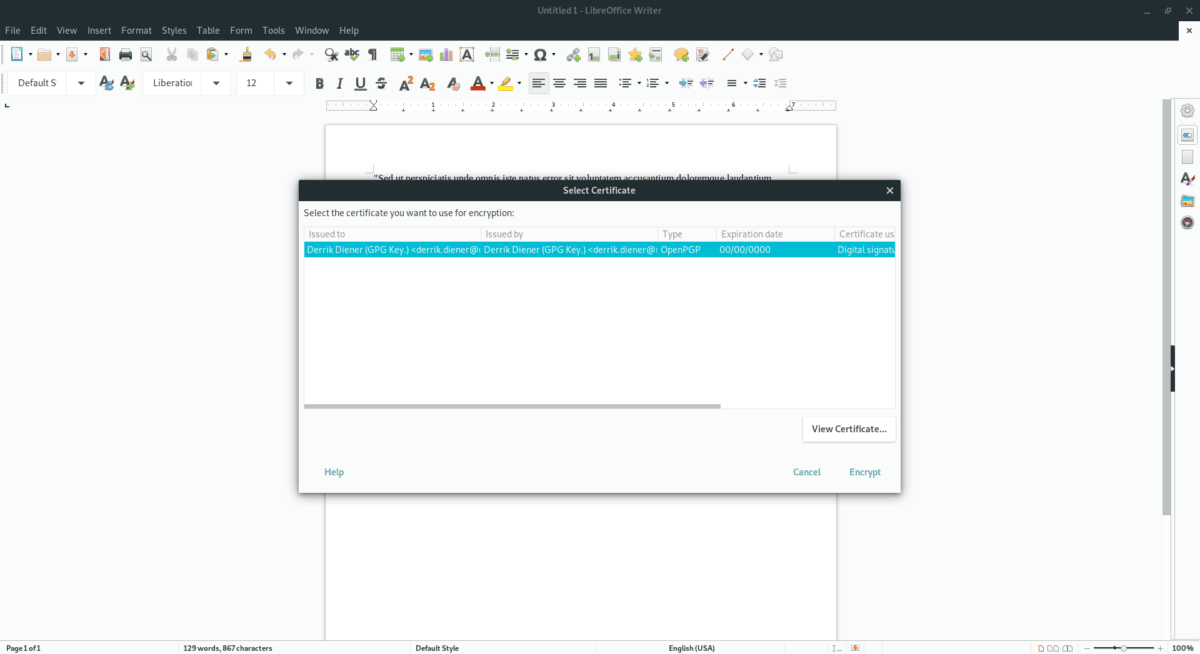
Nachdem Sie auf das Feld "Mit GPG-Schlüssel verschlüsseln" geklickt haben, wird ein Dialogfeld mit den auf Ihrem Linux-PC vorhandenen GPG-Schlüsseln angezeigt. Gehen Sie durch und wählen Sie den zuvor erstellten Schlüssel aus, um ihn mit Ihrem Schlüssel zu verschlüsseln.
Verschlüsseln vorhandener Dateien
Müssen Sie ein Dokument verschlüsseln, das Sie bereits mit Libre Office gespeichert haben? Öffnen Sie die Datei in Libre Office und drücken Sie Strg + Umschalt + S (oder Datei> Speichern unter), um das Dialogfeld zum Speichern aufzurufen.
Speichern Sie die neue Dokumentdatei unter dem gewünschten Dateinamen, aktivieren Sie das Kontrollkästchen "Mit GPG-Schlüssel verschlüsseln" und wählen Sie im Popup-Fenster Ihren GPG-Schlüssel aus, um die Datei zu verschlüsseln.
Mit Passwort sperren
Libre Office verfügt über eine nützliche Verschlüsselungsfunktion. Wenn Sie sich jedoch nicht mit GPG-Schlüsseln befassen möchten, gibt es eine andere Möglichkeit, Ihre Dokumente privat zu halten: Mit einem Kennwort.
Um Ihr Libre Office-Dokument mit einem Kennwort zu sperren, öffnen Sie ein vorhandenes Dokument oder erstellen Sie ein neues und fügen Sie den Text ein, den Sie sperren möchten. Dann drücken Strg + Umschalt + S auf der Tastatur, um den Speicherdialog aufzurufen.
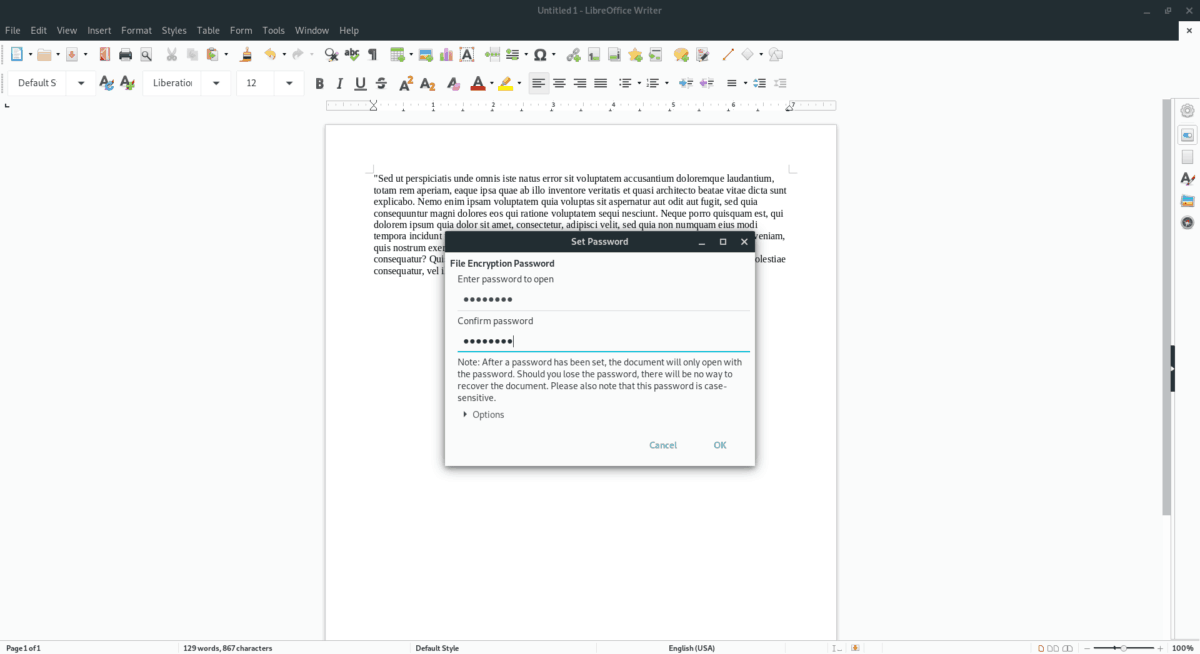
Notieren Sie im Dialogfeld "Speichern" den Namen des Dokuments und setzen Sie das Dateiformat auf "ODT". Aktivieren Sie das Kontrollkästchen "Mit Kennwort speichern". Geben Sie im nächsten Fenster Ihr Passwort ein, um es zu sperren.
Methode 2 - GPG
Benutzer, die Libre Office nicht verwenden, können dies nichtNutzen Sie die integrierten Verschlüsselungsfunktionen. Keine Sorge, mit dem GPG-Tool können alle Arten von Dokumenten direkt über die Linux-Befehlszeile verschlüsselt werden. So geht's
Öffnen Sie ein Terminalfenster, um den Verschlüsselungsvorgang zu starten. Sie können ein Terminalfenster unter Linux öffnen, indem Sie drücken Strg + Alt + T oder Strg + Umschalt + T auf der Tastatur. Verwenden Sie dann bei geöffnetem Terminalfenster das Symbol CD Befehl, um dorthin zu gelangen, wo sich Ihr unverschlüsseltes Dokument befindet.
cd ~/location/of/unencrypted/document/
Verwenden Sie nach dem Verschieben an den Speicherort des unverschlüsselten Dokuments die gpg -c Befehl zum Starten der Dateiverschlüsselung.
gpg -c your-document-here
Wenn Sie den obigen gpg-Befehl ausführen, werden Sie aufgefordert, ein Kennwort für die Datei festzulegen. Schreiben Sie ein sicheres, einprägsames Passwort in die Eingabeaufforderung, um die Datei zu verschlüsseln.
Entschlüsselung
Das Entschlüsseln Ihrer Dokumentdatei mit GPG ist so einfach wie das Verschlüsseln. Verschieben Sie dazu das Terminalfenster mit an den Speicherort des verschlüsselten Dokuments CD.
cd ~/location/of/encrypted/document/
Dann benutzen Sie die gpg Befehl zum Entschlüsseln Ihrer Dokumentdatei.
gpg your-encrypted-document-here
Nachdem Sie den obigen Befehl in ein Terminalfenster geschrieben haben, werden Sie aufgefordert, Ihr Passwort einzugeben. Wenn Sie dies tun, ist Ihr Dokument unverschlüsselt und einsatzbereit!













Bemerkungen